Al igual que en otras distribuciones linux, en Solus tenemos varios métodos para conseguir información sobre el Sistema, tanto desde el entorno gráfico como desde la línea de comandos.
Para datos "en vivo" podemos recurrir a Utilidades -> Monitor del Sistema, que permite obtener información de los procesos activos, de los recursos del sistema y del sistema de archivos.
Aunque este último aspecto, el sistema de archivos, lo podemos explorar mejor desde Utilidades -> Discos, o mejor con el Editor de particiones GParted que encontramos en Herramientas del Sistema.
Para una información más detallada, utilizamos inxi (si no lo tienes instalado, búscalo en el Centro de Software):
Y para terminar, otras dos herramientas para la línea de comandos, neofetch y screenfetch. Ambas ofrecen una información similar y se pueden instalar desde el Centro de Software para obtener este tipo de resultados:
Si queremos que neofetch se ejecute cada vez que abrimos la terminal, abrimos la carpeta personal, habilitamos la visibilidad de los archivos ocultos ( Control + H ) y abrimos el archivo .bashrc con el editor de texto. Añadimos una línea y escribimos neofetch (o screenfetch, aunque neofetch responde más rápido y no ralentiza la apertura de la terminal) y guardamos los cambios. Ahora abre la terminal...
Entorno Gráfico
Una primera aproximación a algunos datos básicos la encontramos en Configuración -> Detalles.Para datos "en vivo" podemos recurrir a Utilidades -> Monitor del Sistema, que permite obtener información de los procesos activos, de los recursos del sistema y del sistema de archivos.
Aunque este último aspecto, el sistema de archivos, lo podemos explorar mejor desde Utilidades -> Discos, o mejor con el Editor de particiones GParted que encontramos en Herramientas del Sistema.
Terminal
Y si nos vamos a la terminal, también tenemos algunos comandos interesantes. Podemos empezar conuname -a && lsb_release -aPara una información más detallada, utilizamos inxi (si no lo tienes instalado, búscalo en el Centro de Software):
inxi -FxY para terminar, otras dos herramientas para la línea de comandos, neofetch y screenfetch. Ambas ofrecen una información similar y se pueden instalar desde el Centro de Software para obtener este tipo de resultados:
Si queremos que neofetch se ejecute cada vez que abrimos la terminal, abrimos la carpeta personal, habilitamos la visibilidad de los archivos ocultos ( Control + H ) y abrimos el archivo .bashrc con el editor de texto. Añadimos una línea y escribimos neofetch (o screenfetch, aunque neofetch responde más rápido y no ralentiza la apertura de la terminal) y guardamos los cambios. Ahora abre la terminal...

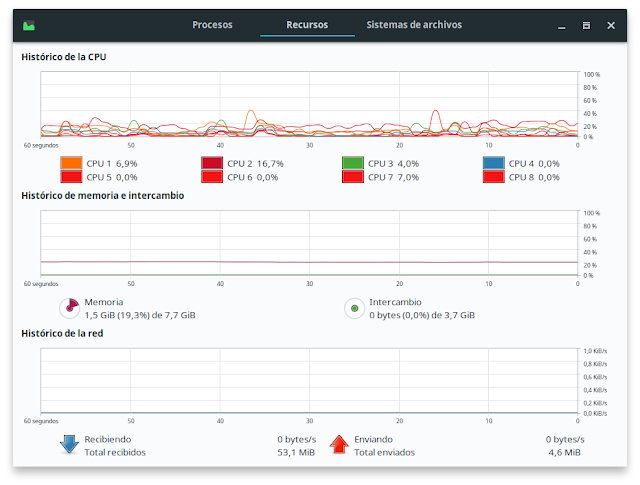

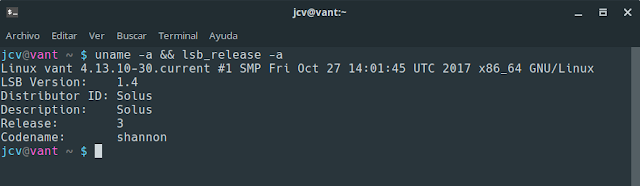


Comentarios
Publicar un comentario